 LudoExtremeMember
LudoExtremeMember Posts : 42
Posts : 42 Età : 31
Età : 31 Registrato Dal : 07.09.10
Registrato Dal : 07.09.10
 Guida Effetto Flash Scritta
Guida Effetto Flash Scritta
Mer Set 08 2010, 13:12
Aprire un nuovo documento 200x200 pixel con lo sfondo nero. Ora possiamo creare il nostro testo in bianco font abbastanza "dinamico" (va bene anche un Arial black in Italic). Centrare la scritta e rimanendo sul livello del testo cliccare Ctrl+E (per unire i due livelli).

Eseguire: Filtro>Distorsione>Coordinate polari scegliendo "Polare a rettangolare".
Eseguire: Filtro>Stilizzazione>Effetto vento scegliendo "Effetto vento" e "da destra.Lo facciamo per due volte. Adesso applicare ancora l'effetto ma questa volta scegliere "Da sinistra". Anche questa volta lo facciamo per due volta.

Applicare: Immagine>Ruota quadro scegliendo "90° orario". Applicare: Filtro>Stilizzazione>Effetto vento scegliendo "Effetto vento" e "Da destra".Farlo due volte.

Applicare: Immagine>Ruota quadro scegliendo "90° antiorario". Applicare: Filtro>Distorsione>Coordinate polari scegliendo "Rettangolare a polare". Bene, qualcosa già possiamo intuirlo, è già un buon effetto. Ma proseguiamo.

Con lo strumento testo usando il colore nero, rifare la stessa scritta creata prima e sovrapporla a quella bianca come in figura.

Creare un livello intermedio tra la scritta in nero e lo sfondo. Con lo strumento secchiello riempire tutto il livello di un colore a piacere (io ho scelto l'arancione ma sono molto belli anche il verde, il viola ed il blu chiaro). Impostare il metodo di fusione del livello appena creato come "Sovrapponi". Et voilà!


Eseguire: Filtro>Distorsione>Coordinate polari scegliendo "Polare a rettangolare".
Eseguire: Filtro>Stilizzazione>Effetto vento scegliendo "Effetto vento" e "da destra.Lo facciamo per due volte. Adesso applicare ancora l'effetto ma questa volta scegliere "Da sinistra". Anche questa volta lo facciamo per due volta.

Applicare: Immagine>Ruota quadro scegliendo "90° orario". Applicare: Filtro>Stilizzazione>Effetto vento scegliendo "Effetto vento" e "Da destra".Farlo due volte.

Applicare: Immagine>Ruota quadro scegliendo "90° antiorario". Applicare: Filtro>Distorsione>Coordinate polari scegliendo "Rettangolare a polare". Bene, qualcosa già possiamo intuirlo, è già un buon effetto. Ma proseguiamo.

Con lo strumento testo usando il colore nero, rifare la stessa scritta creata prima e sovrapporla a quella bianca come in figura.

Creare un livello intermedio tra la scritta in nero e lo sfondo. Con lo strumento secchiello riempire tutto il livello di un colore a piacere (io ho scelto l'arancione ma sono molto belli anche il verde, il viola ed il blu chiaro). Impostare il metodo di fusione del livello appena creato come "Sovrapponi". Et voilà!

 Mr. DarkLeo
Mr. DarkLeo Posts : 4261
Posts : 4261 Età : 27
Età : 27 Registrato Dal : 20.08.08
Registrato Dal : 20.08.08
 Re: Guida Effetto Flash Scritta
Re: Guida Effetto Flash Scritta
Mer Set 08 2010, 13:27
Ottimo Tutorial,
Grazie Mille!
Grazie Mille!
 LudoExtremeMember
LudoExtremeMember Posts : 42
Posts : 42 Età : 31
Età : 31 Registrato Dal : 07.09.10
Registrato Dal : 07.09.10
 Re: Guida Effetto Flash Scritta
Re: Guida Effetto Flash Scritta
Mer Set 08 2010, 15:06
L'effetto flash alla fine viene molto carino ..
 Fra77Lover Member
Fra77Lover Member Posts : 3057
Posts : 3057 Età : 26
Età : 26 Registrato Dal : 14.11.09
Registrato Dal : 14.11.09
 Re: Guida Effetto Flash Scritta
Re: Guida Effetto Flash Scritta
Mer Set 08 2010, 16:32
Bravo  .
.
 .
.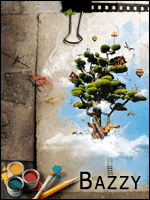 #BazzyExpert Member
#BazzyExpert Member Posts : 472
Posts : 472 Registrato Dal : 10.04.11
Registrato Dal : 10.04.11
 Re: Guida Effetto Flash Scritta
Re: Guida Effetto Flash Scritta
Sab Mag 14 2011, 18:02
Topic Vecchio
CHIUDO
CHIUDO
Permessi in questa sezione del forum:
Non puoi rispondere agli argomenti in questo forum.

